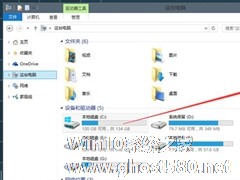-
Win10系统怎么共享文件夹?小编教你快速共享文件夹的方法
- 时间:2024-11-22 08:09:50
大家好,今天Win10系统之家小编给大家分享「Win10系统怎么共享文件夹?小编教你快速共享文件夹的方法」的知识,如果能碰巧解决你现在面临的问题,记得收藏本站或分享给你的好友们哟~,现在开始吧!
Win10系统如何在两台电脑之间实现快速传输文件?最简单快捷的方法就是让这两台电脑共享文件夹,甚至都不用第三方的工具了,很多人可能都不知道如何设置共享文件,这里就和大家分享以下方法吧。
Win10系统快速共享文件夹的方法
1、首先在桌面上找到此电脑的图标,单机进入此电脑的界面内。

2、选择想要共享的磁盘,右键选择后,再点击属性即可。

3、来到属性界面后,点击上方的共享,然后点击下方的高级共享。

4、在高级共享界面中,先勾选共享此文件夹,然后自行设置共享的用户数量限制,再点击权限。

5、在权限界面中,勾选所有的权限,再点击确定选项。

最后用网线直连两台电脑,或者将两台电脑连上同一个网络,就能在另一台电脑看到这台共享的电脑了,然后只需要在电脑上双击共享这台电脑,就可以共享文件啦。
以上就是关于「Win10系统怎么共享文件夹?小编教你快速共享文件夹的方法」的全部内容,本文讲解到这里啦,希望对大家有所帮助。如果你还想了解更多这方面的信息,记得收藏关注本站~
【Win10系统之家独①家★使用!】
相关文章
-
 Win10系统如何在两台电脑之间实现快速传输文件?最简单快捷的方法就是让这两台电脑共享文件夹,甚至都不用第三方的工具了,很多人可能都不知道如何设置共享文件,这里就和大家分享以下方法吧。Win10系统快速共享文件夹的...
Win10系统如何在两台电脑之间实现快速传输文件?最简单快捷的方法就是让这两台电脑共享文件夹,甚至都不用第三方的工具了,很多人可能都不知道如何设置共享文件,这里就和大家分享以下方法吧。Win10系统快速共享文件夹的... -
 很多用户会借助cmd来完成指定的步骤,有一些用户想用用CMD命令来进入d盘某个文件夹却又不知道从而入手,那么cmd中如何进入d盘某个文件夹呢?小编来教你吧!cmd命令怎么进入d盘文件夹1、命令行一打开是用户界面;2、输入D:...
很多用户会借助cmd来完成指定的步骤,有一些用户想用用CMD命令来进入d盘某个文件夹却又不知道从而入手,那么cmd中如何进入d盘某个文件夹呢?小编来教你吧!cmd命令怎么进入d盘文件夹1、命令行一打开是用户界面;2、输入D:... -

Win10共享文件夹没有访问权限怎么办?Win10共享文件夹没有访问权限的解决方法
Win10共享文件夹没有访问权限怎么办?我们有时候会通过共享文件夹来相互之间传输文件,但是有些小伙伴说自己访问共享文件夹被拒绝,提示没有访问权限,那么碰到这种情况应该怎么办呢?下面就和小编来看看解决方法吧。Win1... -
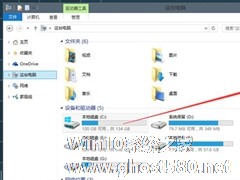
Win10系统技术预览版一推出,尝鲜者便纷纷领教它的各种新功能。其中广受争议的就是资源管理器打开后的主页文件夹了。很多用户更希望资源管理器打开后进入这台电脑,那这该怎么做呢?
操作方法
在主页中,曾经在任务栏资源管理器中固定的项目均出现在了主页中,发觉了这个逻辑后,笔者尝试右键点击任务栏文件夹图标,然后清空全部“已固定”中的内容。然后打开“这台电脑”,将当中所...